Windows Live Mail არ მუშაობს Windows PC-ზე? არ ინერვიულოთ, სცადეთ ეს 100% სამუშაო ტაქტიკა Windows Live Mail-ის შესაკეთებლად, მარტივად და სწრაფად.
თითქმის ერთი წლის წინ, მაიკროსოფტმა გადაწყვიტა შეეჩერებინა Windows Live Mail-ის მხარდაჭერა, რომელიც არის ერთ-ერთი ყველაზე პოპულარული ელ.ფოსტის კლიენტი Windows კომპიუტერის მომხმარებლებს შორის. მაგრამ, მრავალმა მომხმარებელმა არ შეუწყვიტა ამ მოძველებული ელ.ფოსტის კლიენტის გამოყენება და კვლავ იყენებს მას.
თუმცა, ახლახან, Windows-ის ბევრი მომხმარებელი, რომლებიც ამჯობინებენ Windows Live Mail კლიენტის გამოყენებას, უჩივიან შესაბამისი ელ.ფოსტის კლიენტის უპასუხო ქცევას. მათ განაცხადეს, რომ Windows Live Mail არ იხსნება ან არ ამოქმედდება მათ Windows ოპერაციულ სისტემაზე. ეს შეიძლება იყოს ძალიან იმედგაცრუებული, განსაკუთრებით მაშინ, როდესაც Windows Live Mail (WLM) არის თქვენი სასურველი არჩევანი, როგორც ელ.ფოსტის კლიენტი. ამიტომ, დღეს ჩვენ შევქმენით ეს სახელმძღვანელო, სადაც ახსნილია რამდენიმე გამოცდილი და გამოცდილი ტაქტიკა Windows Live Mail-თან დაკავშირებული პრობლემების მოსაგვარებლად.
მარტივი და სწრაფი გზები Windows Live Mail-ის არ მუშაობს Windows PC-ზე
თუ პრობლემები გაქვთ თქვენს საყვარელ ვინტაჟურ ელ.ფოსტის კლიენტთან, მაგალითად, Windows Live Mail-თან, აუცილებლად სცადეთ ქვემოთ ჩამოთვლილი რეზოლუციები. შემოთავაზებული ჰაკები ნამდვილად დაგეხმარებათ გამოასწოროთ Windows Live Mail, რომელიც არ მუშაობს Windows 11, 10 ან უფრო ძველ ვერსიებზე.
გზა 1: გაუშვით ელ.ფოსტის კლიენტი, როგორც ადმინისტრატორი და თავსებადობის რეჟიმში
ბევრმა მომხმარებელმა როგორღაც მოახერხა Windows Live Mail-ის გაუმართაობის გამოსწორება უბრალოდ პროგრამის ადმინისტრატორად და თავსებადობის რეჟიმში გაშვებით. ეს შეიძლება საბაზისო ჰაკად ჟღერდეს, მაგრამ შეიძლება ჯადოსნურად იმუშაოს. თუ წარმოდგენა არ გაქვთ, როგორ გააკეთოთ გარკვეული ცვლილებები, მიჰყევით ქვემოთ მოცემულ ნაბიჯებს:
Ნაბიჯი 1:იპოვნეთ შემდეგი გზები.
C: პროგრამის ფაილებიWindows Live Mail ან C: პროგრამის ფაილები (x86)Windows LiveMail
ნაბიჯი 2: დააწკაპუნეთ მარჯვნივ wlmail.exe ფაილი და აირჩიეთ თვისებები.
ნაბიჯი 3: Აირჩიე თავსებადობის ჩანართი გაგრძელება.
ნაბიჯი 4: მონიშნეთ წინ ნაჩვენები ველი გაიქეცი ეს პროგრამა თავსებადობის რეჟიმში, ასევე აირჩიეთ Windows OS-ის სწორი ვერსია ჩამოსაშლელი მენიუდან.
ნაბიჯი 5: Ამის შემდეგ, შეამოწმეთ ყუთი ამ პროგრამის ადმინისტრატორად გაშვებამდე.
ნაბიჯი 6: Დააკლიკეთ Კარგი ცვლილებების შესანახად.
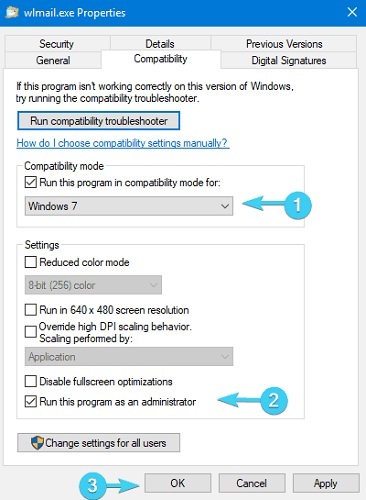
ნაბიჯი 7: დასრულების შემდეგ, შეეცადეთ ხელახლა გაუშვათ Windows Live Mail.
ამან აუცილებლად უნდა შეაკეთოს Windows Live Mail კლიენტი. მაგრამ, სამწუხაროდ, პრობლემა რჩება, ამიტომ სცადეთ სხვა ჰაკი.
ასევე წაიკითხეთ: როგორ გამოვასწოროთ Gmail-ის დროებითი შეცდომა? სცადეთ საუკეთესო გზები!
გზა 2: შექმენით ახალი Windows Live ფოსტის ანგარიში
სავარაუდოდ, ეს მოხდება მაიკროსოფტის მიერ განხორციელებული ცვლილებების გამო, შესაძლოა, თქვენი ამჟამად არსებული Windows Live Mail ანგარიში შეიძლება ამოიწუროს Windows 10-ში. თუ ეს ასეა, მაშინ შეგიძლიათ სცადოთ ძველი ანგარიშის წაშლა და ახალი ანგარიშის შექმნა. ეს შეიძლება დაგეხმაროთ პრობლემის მოგვარებაში. ამისათვის მიჰყევით ქვემოთ მოცემულ ნაბიჯებს:
Ნაბიჯი 1:გაშვება Windows Live Mail გასაგრძელებლად.
ნაბიჯი 2: ამის შემდეგ დააწკაპუნეთ ანგარიშის ხატულაზე და აირჩიეთ გასვლა Windows Live Mail-ის ვარიანტის ჩამოსაშლელი მენიუს სიიდან.
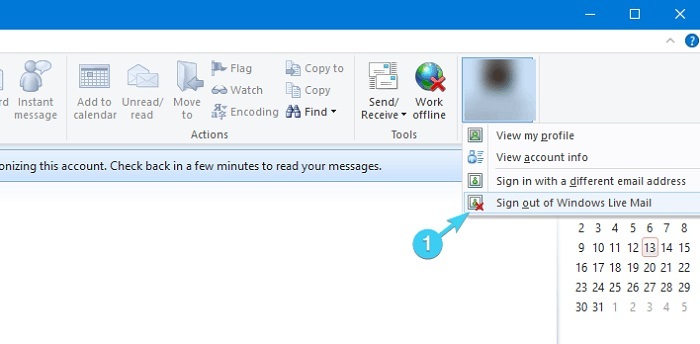
ნაბიჯი 3: დაელოდე რამდენიმე წამს და ახალი ანგარიშის შექმნა ან შედით ალტერნატიული ელ.ფოსტის მისამართით.
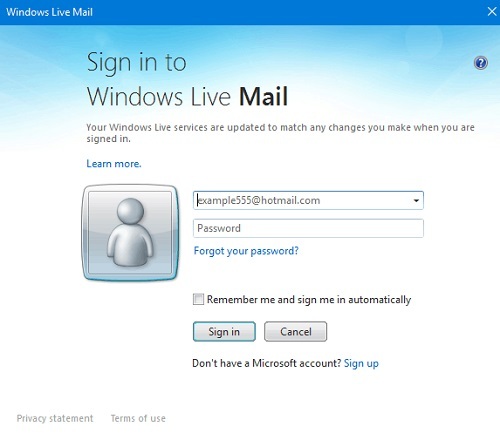
როგორც კი ის დასრულდება, შეამოწმეთ პრობლემა და მოძებნეთ ცვლილებები. თუ ეს არ დაეხმარა, სცადეთ სხვა გამოსავალი.
ასევე წაიკითხეთ: როგორ გააკეთოთ სარეზერვო Gmail ელფოსტა დანართებით
გზა 3: დროებით გამორთეთ ანტივირუსული გადაწყვეტა
თქვენი ანტივირუსული პროგრამა შეიძლება იყოს კიდევ ერთი მიზეზი იმისა, რომ Windows Live Mail არ გაიხსნება Windows 10 კომპიუტერზე. ზოგჯერ, ანტივირუსული პროგრამა ბლოკავს კონკრეტული აპლიკაციების ან პროგრამების გამართულ მუშაობას, როგორც მოსალოდნელია.
ასე რომ, უბრალოდ დარწმუნდით, რომ Microsoft-ის ელ.ფოსტის კლიენტი შედის თქვენი მესამე მხარის ანტივირუსული გადაწყვეტის გამონაკლისების სიაში. თუ Windows Live Mail არ არის დაბლოკილი თქვენი ანტივირუსით, მაშინ შეგიძლიათ სცადოთ გამორთოთ ანტივირუსი პრობლემის გადასაჭრელად. იმის გამო, რომ კონკრეტული ანტივირუსული პროგრამები უბრალოდ არ არის თავსებადი აპლიკაციების ძველ ვერსიასთან. აქედან გამომდინარე, თქვენ აუცილებლად უნდა გადახედოთ მას, განსაკუთრებით მაშინ, როდესაც Windows Live Mail-ის პრობლემა არ მუშაობს.
ანტივირუსული პროგრამის გამორთვის შემდეგ შეამოწმეთ პრობლემა მოგვარებულია თუ არა. თუ არა, მაშინ თქვენ უნდა გადახვიდეთ შემდეგ გადაწყვეტილებებზე, რათა თავი დააღწიოთ პრობლემას.
გზა 4: განაახლეთ თქვენი კომპიუტერის დრაივერები
დაბოლოს, რაც არანაკლებ მნიშვნელოვანია, თუ იყენებთ მოძველებულ კომპიუტერის დრაივერებს, მაშინ შეიძლება შეგექმნათ მრავალი პრობლემა და შეცდომა, როგორიცაა Windows Live Mail არ გაიხსნება და სხვა. ამიტომ ამ შეცდომის მოსაგვარებლად, თქვენ უნდა სცადოთ განაახლოთ მოძველებული დრაივერები თქვენს კომპიუტერში.
ამ ამოცანის სწრაფად და მარტივად შესასრულებლად, შეგიძლიათ გამოიყენოთ ნებისმიერი მესამე მხარე დრაივერის განახლების კომუნალური პროგრამა Bit Driver Updater-ის მსგავსად. ეს არის საუკეთესო გამოსავალი Windows PC-ზე ყველა გაუმართავი დრაივერის აღმოსაჩენად და გამოსასწორებლად. Bit Driver Updater ავტომატურად ამოიცნობს თქვენს სისტემას და პოულობს მისთვის სწორ დრაივერებს.
დრაივერების Bit Driver Updater-ით განახლებისთვის, თქვენ უნდა შეასრულოთ ქვემოთ მოცემული გაზიარებული ნაბიჯები:
ნაბიჯი 1: ჩამოტვირთვა Bit Driver Updater ქვემოთ მოცემული ღილაკიდან.

ნაბიჯი 2: ამის შემდეგ, ორჯერ დააწკაპუნეთ მის შესრულებად ფაილზე და მიჰყევით ეკრანზე მითითებებს პროგრამული უზრუნველყოფის ინსტალაციის დასასრულებლად.
ნაბიჯი 3: გაუშვით Bit Driver Updater თქვენს კომპიუტერზე და დააწკაპუნეთ მასზე სკანირება ვარიანტი მენიუს მარცხენა ფანჯრიდან.

ნაბიჯი 4: შემდეგი, დაელოდეთ და დაასრულეთ სკანირება.
ნაბიჯი 5: შეამოწმეთ სკანირების შედეგები და დააწკაპუნეთ Ყველაფრის განახლება ღილაკი კომპიუტერის ყველა დრაივერის უახლესი ვერსიის ერთდროულად დასაყენებლად.

თუმცა, ეს მოითხოვს თქვენგან განახლებას Bit Driver Updater-ის პრო ვერსიაზე, რომელიც ასევე უზრუნველყოფს 60-დღიანი თანხის დაბრუნების სრულ გარანტიას და 24/7 ტექნიკურ დახმარებას. თუ იყენებთ უფასო ვერსიას, მაშინ შეგიძლიათ დააჭიროთ ღილაკს განახლება ახლა, რომელიც ნაჩვენებია დრაივერის გვერდით, რომლის განახლებაც გსურთ. ამ გზით თქვენ შეგიძლიათ განაახლოთ დრაივერები სათითაოდ, რადგან მისი უფასო ვერსია ნაწილობრივ სახელმძღვანელოა.
ასევე წაიკითხეთ: როგორ წაშალოთ Gmail შეტყობინებები მასობრივად
Windows Live Mail არ მუშაობს Windows-ზე: დაფიქსირებულია
ასე რომ, ზემოაღნიშნული წინადადებები იყო ერთ-ერთი საუკეთესო და დადასტურებული რეზოლუცია Windows Live Mail-ის გამოსწორების მიზნით, რომელიც Windows კომპიუტერზე არ მუშაობს. ვიმედოვნებთ, რომ პრობლემების მოგვარების ეს სახელმძღვანელო ძალიან გამოსადეგი და გამოსადეგია. გთხოვთ, გვითხრათ ქვემოთ მოცემულ კომენტარებში, თუ გაქვთ რაიმე უკეთესი შემოთავაზება ამასთან დაკავშირებით. გარდა ამისა, დაწერეთ თქვენი შეკითხვები ასევე ქვემოთ მოცემულ კომენტარებში. ჩვენ მაქსიმალურად ვეცდებით, რომ დაგეხმაროთ.
გარდა ამისა, გამოიწერეთ ჩვენი საინფორმაციო ბიულეტენი, თუ გსურთ წაიკითხოთ მეტი ინფორმაციული სტატიები, როგორც ეს. და ბოლოს, მოგვყევით ფეისბუქი, Twitter, ინსტაგრამი, და Pinterest.